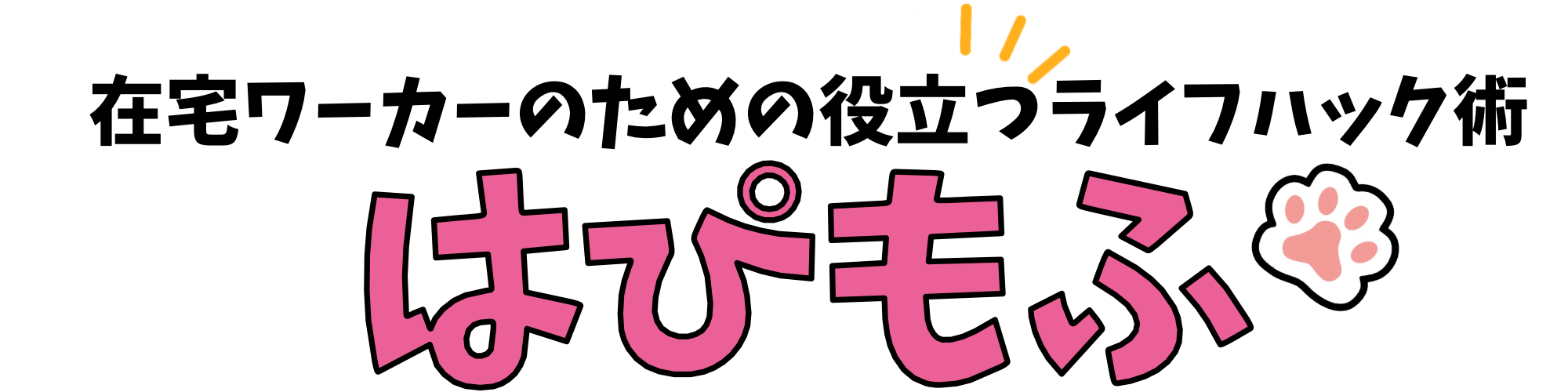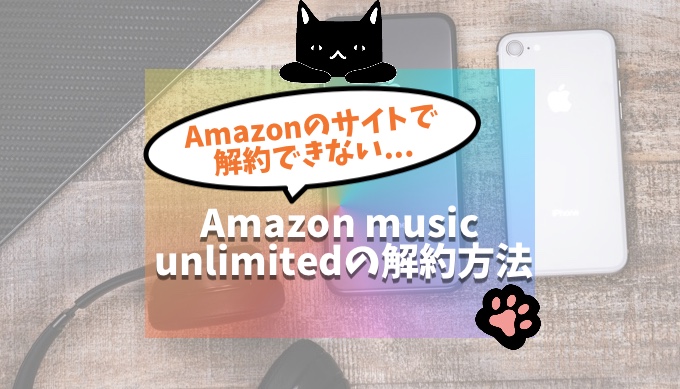Amazon musicって便利ですよね!
でもぜーんぶ無料なわけじゃないんです。聴き放題のAmazon music unlimitedは有料。

でも30日間は無料なので、無料期間内だけ登録することにしたんです。
で、解約しようとしたら…あれ?解約できない…
他サイトに書いてあるような登録表示がなくて解約できないぞ??
2、3時間格闘してなんとか解除できましたが、これはわからないですわ…^^;
わたしのように解約できなくて困っている人がいるかもしれないと思ったので、備忘録代わりに解除方法をのせておきます。
誰かのお役に立ちますように。
Amazon music unlimitedが設定で解約できないことがある
Amazon music unlimitedは、Amazonの設定から解約できないことがあります。
わたしの場合、「1ヶ月無料体験」と緑の文字で書いてあるだけでした。
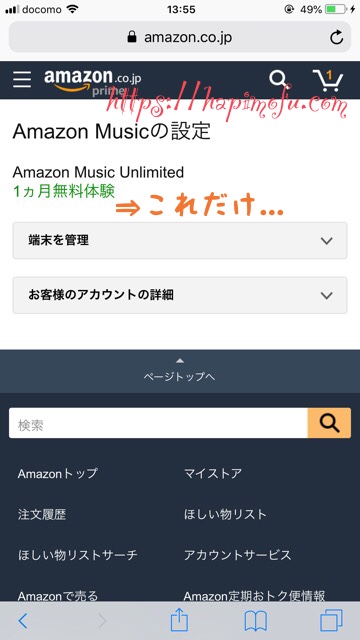
いつまで無料体験なのかも分からないし、会員登録をキャンセルするボタンもない。
他サイトに書いてあるような解除方法が全く使えませんでした。
- Amazonのアカウントサービス⇒プライムミュージック⇒Amazonミュージックの設定から会員登録をキャンセル

実は、iPhoneユーザーの場合は別の方法で解約しなくてはいけない場合があるんです。
Appleを通じてAmazon music unlimitedを登録したら解約場所が変わる
iPhoneユーザーは、Appleの定額制サービスへ登録されている可能性があります。
いわゆる月額アプリのようなものですよね。
わたし、正直どうやってAmazon music unlimitedに登録したか覚えてないのですが、アプリの誘導のままに登録したんですよ。
なので、もしかしたらアプリ経由で登録した場合は定額制サービスになるのかもしれません。
Amazon music unlimitedのiPhoneでの解約方法
Appleアプリ経由で登録したAmazon music unlimitedは、Appleからしか解約できません!
それでは解約方法をみていきましょう。
STEP① Appleのウェブサイトにアクセスする
まずはこちらこちらからAppleのウェブサイトにいきます。
アプリからいきたいなら、Apple Store⇒右上のアカウント⇒登録の管理でいけます。
STEP② 定期購読内容の管理画面にいく
サブスクリプション(定額制サービスの登録)を表示・変更・解約するの画面に飛ぶはずです。
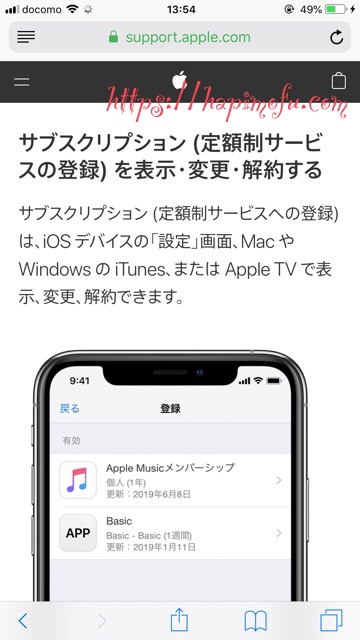
一番下までスクロール『定期購読内容の管理する』というボタンがあります。
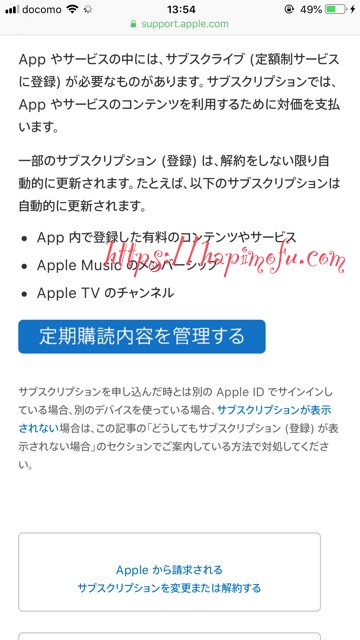
そこから今利用している月額サービスがチェックできるので、タップしてす
STEP③ 『ご利用中の登録』から解約する
Apple経由でAmazon music unlimitedを登録した場合、以下のようになっているはずです。
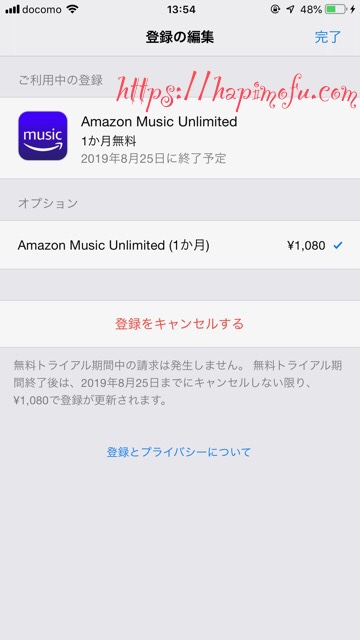
『登録をキャンセルする』で解約できます。
無料期間中であれば、もちろんお金は請求されません!
どうしても解約できないならAmazonへの問い合わせを
Amazonのアカウントでも、Appleの定額制サービスでもAmazon music unlimitedでも登録されていない場合は、サポートセンターに確認しましょう。
お問い合わせフォームはこちらです。
解約って面倒なことが多いですよね^^;
解約しても利用期限までは聴けますので、料金がかかるのがイヤなら忘れないうちに手続きをしておきましょう!